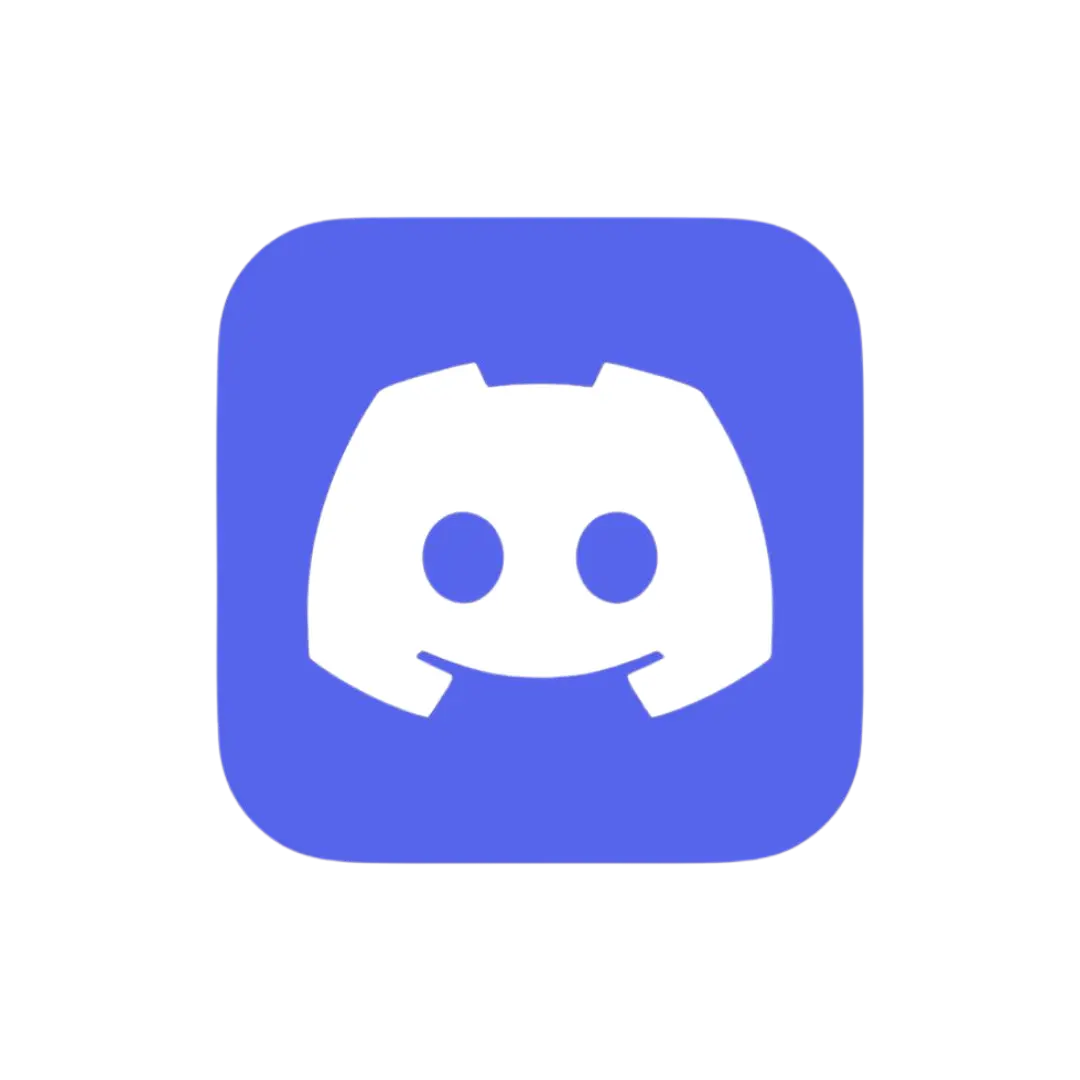Comment activer le profil XMP de la RAM ?
Guide complet pour booster vos performances
Dans l’univers de l’optimisation PC, la mémoire vive (RAM) joue un rôle fondamental dans les performances globales d’un ordinateur. Que vous soyez gamer, créateur de contenu, ou simplement un utilisateur exigeant, exploiter pleinement le potentiel de votre RAM peut faire une réelle différence. C’est là qu’intervient le profil XMP (eXtreme Memory Profile), une fonctionnalité conçue pour tirer le meilleur parti de vos barrettes mémoire.
Dans ce guide complet, nous allons explorer ce qu’est le XMP, pourquoi son activation peut booster les performances de votre machine, et comment l’activer étape par étape, sans risque pour la stabilité de votre système.
Qu'est-ce que le XMP ?
Le XMP, ou eXtreme Memory Profile, est une technologie développée initialement par Intel. Elle permet aux modules de RAM de fonctionner à des fréquences plus élevées que les spécifications standard définies par le JEDEC (le standard de base pour la mémoire). Concrètement, au lieu de fonctionner à une fréquence "sécurisée" (ex. : 2133 MHz pour la DDR4), la RAM peut atteindre des vitesses comme 3200, 3600, voire 4000 MHz en DDR4 et 7200MHz en DDR5 grâce à ces profils optimisés.

Le XMP stocke dans la mémoire des profils prédéfinis contenant les réglages optimaux (fréquence, latence, tension) testés par le fabricant. Cela permet aux utilisateurs d’activer facilement ces réglages dans le BIOS/UEFI de la carte mère, sans avoir à les paramétrer manuellement.
👉 Comment accéder facilement au BIOS de mon PC ?
Pourquoi activer le XMP ?
L’intérêt principal d’activer le XMP est d’améliorer les performances globales de l’ordinateur. Avec une RAM plus rapide et des timings mieux optimisés, vous pouvez observer :
- Des temps de chargement réduits dans les jeux vidéo.
- Une meilleure fluidité dans les tâches multitâches.
- Des rendus plus rapides lors de l’édition vidéo ou 3D.
- Une meilleure réactivité générale du système.
Sans le XMP, votre RAM fonctionnera à sa fréquence de base, ce qui limite son potentiel. Par ailleurs, les profils XMP sont conçus par les fabricants de RAM pour être sûrs et stables, ce qui en fait une solution facile et fiable pour gagner en puissance sans entrer dans l’overclocking manuel.
L’activation du XMP peut entraîner une légère augmentation de la température ou de la consommation électrique. Dans la majorité des cas, ces effets sont négligeables et n'affectent pas la durée de vie de la RAM ni la stabilité du système, à condition que le matériel soit compatible.
Est-ce que votre matériel est compatible ?

Avant d’activer le profil XMP, il est essentiel de vérifier que votre configuration matérielle est compatible avec cette fonctionnalité. Tous les ordinateurs ne prennent pas en charge le XMP, et cela dépend principalement de trois composants : la carte mère, le processeur, et la mémoire RAM.
1. Carte mère compatible XMP :
Les cartes mères récentes, surtout celles conçues pour les processeurs Intel ou AMD Ryzen, supportent en général le XMP ou une version équivalente. Vérifiez sur le site du fabricant de la carte mère si le support du XMP est bien mentionné. Des termes comme DOCP (chez ASUS pour AMD) ou EXPO (chez AMD pour DDR5) peuvent aussi être utilisés.
2. RAM compatible XMP :
Toutes les barrettes de RAM ne disposent pas de profils XMP. Recherchez l’indication "XMP Ready" ou "Intel XMP Certified" sur l’étiquette ou dans la fiche technique de la mémoire. Les marques comme Corsair, G.Skill, Crucial ou Kingston proposent de nombreuses références compatibles.
3. Processeur compatible :
La majorité des CPU modernes supporte le XMP, mais certaines gammes d'entrée de gamme ou des processeurs pour ordinateurs portables peuvent avoir des limitations.
Outils utiles :
- CPU-Z : pour vérifier les profils XMP disponibles ( Télécharger ici ).
- HWiNFO ou Thaiphoon Burner : pour des détails avancés sur la mémoire.
Étapes pour activer le profil XMP dans le BIOS
L’activation du XMP se fait directement dans le BIOS (ou UEFI) de votre ordinateur. Voici les étapes à suivre :
1. Redémarrer l’ordinateur :
Appuyez sur la touche d’accès au BIOS dès le démarrage. Cette touche varie selon les marques : F2, F10, Suppr, ou Échap sont les plus courantes. Elle s’affiche brièvement à l’écran au lancement.
2. Naviguer jusqu’au menu de configuration mémoire :
Une fois dans le BIOS, rendez-vous dans la section appelée « AI Tweaker », « OC », « Extreme Tweaker », ou « Advanced » selon le fabricant (ASUS, MSI, Gigabyte, ASRock...).
3. Rechercher l’option XMP :
Cherchez une option intitulée « XMP », « Extreme Memory Profile », ou parfois « Memory Profile ». Activez-la et sélectionnez le profil XMP souhaité. Il peut y avoir plusieurs profils (XMP 1, XMP 2...) avec des vitesses différentes.
4. Enregistrer les paramètres :
Utilisez la touche F10 pour enregistrer et quitter le BIOS. Votre ordinateur va redémarrer avec la RAM configurée à la vitesse XMP.
Que faire si le PC plante après activation du XMP ?
Il arrive que l’activation du profil XMP entraîne une instabilité système. C’est rare, mais possible, surtout si le matériel est ancien, mal refroidi ou si les timings sont trop agressifs.
Voici comment réagir :
1. Symptômes d’instabilité :
- Redémarrages fréquents
- Écran bleu (BSOD)
- Lags ou freezes
- Démarrage impossible
2. Solutions :
- Désactiver le XMP : retournez dans le BIOS et désactivez le profil XMP. Votre RAM fonctionnera alors avec les paramètres JEDEC standards, plus sûrs.
- Changer de profil XMP : certains modules offrent plusieurs profils. Essayez un profil plus conservateur (ex. : XMP 1).
- Mettre à jour le BIOS : parfois, une mise à jour du firmware de la carte mère règle des problèmes de compatibilité mémoire.
- Modifier manuellement la tension (VDDQ/VDIMM) : pour utilisateurs avancés uniquement, cela permet parfois de stabiliser la RAM.
3. Tester la stabilité :
Utilisez un outil comme MemTest86, OCCT, ou TestMem5 pour vérifier si la mémoire reste stable avec le profil activé.
XMP vs DOCP vs EXPO : quelles différences ?
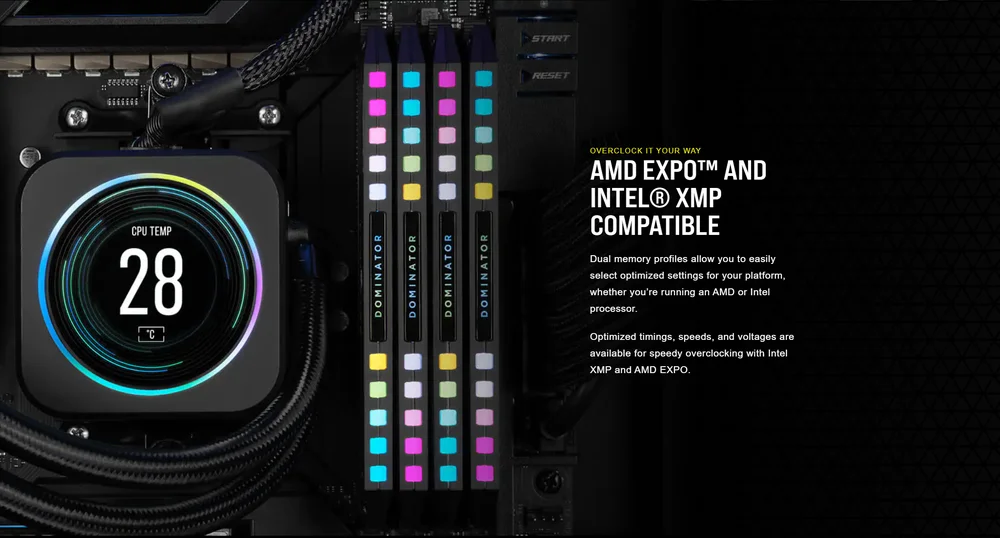
Lorsque l’on parle de profils de mémoire avancés, on rencontre plusieurs termes selon le constructeur de la carte mère ou du processeur. Bien qu’ils aient le même objectif, à savoir optimiser les performances de la RAM, ils diffèrent légèrement selon les plateformes.
XMP (Extreme Memory Profile) :
Développé par Intel, c’est le standard le plus connu et utilisé. Il permet de charger automatiquement des profils préconfigurés dans le BIOS pour faire tourner la RAM à des vitesses supérieures à la norme JEDEC.
DOCP (Direct OverClock Profile) :
C’est l’équivalent d’XMP pour les cartes mères ASUS équipées de processeurs AMD Ryzen. DOCP permet à ces cartes de lire les profils XMP même si ceux-ci sont à l’origine conçus pour les processeurs Intel.
EXPO (EXtended Profiles for Overclocking) :
Nouvel arrivant, EXPO est une technologie créée par AMD pour les modules de RAM DDR5. Elle permet une meilleure prise en charge des profils optimisés sur les plateformes AM5.
En résumé :
- XMP : pour Intel (et parfois AMD via DOCP)
- DOCP : pour AMD (ASUS uniquement, basé sur les profils XMP)
- EXPO : pour AMD, plus récent, spécifique à DDR5
Selon votre carte mère, une de ces options s’affichera automatiquement dans le BIOS. Toutes ont le même rôle : overclocker automatiquement la mémoire en toute sécurité.

Ne rates rien !
Sois le premier à être au courant de nos promotions, actu et jeux concours ! 🎁
Astuces avancées pour utilisateurs experts
Si vous maîtrisez bien votre système, vous pouvez aller au-delà des profils XMP standards et personnaliser vos réglages RAM pour obtenir des performances encore meilleures. Attention : cela nécessite prudence et connaissances.
1. Modifier manuellement les timings :
Les timings (comme CL, tRCD, tRP, tRAS) définissent la réactivité de la RAM. En les réduisant légèrement, vous pouvez réduire la latence. Utilisez un outil comme DRAM Calculator for Ryzen pour AMD ou référez-vous aux specs du fabricant pour Intel.
2. Ajuster les tensions :
La tension de la RAM (VDIMM) est généralement autour de 1.35V pour les profils XMP. Pour améliorer la stabilité à haute fréquence, certains passionnés l’augmentent légèrement (ex. : 1.37V), mais cela génère plus de chaleur et réduit la durée de vie si mal contrôlé.
3. Tester la stabilité avec précision :
- MemTest86 : test de mémoire bootable très fiable
- TestMem5 avec le profil Extreme@anta777 : recommandé pour les configurations exigeantes
- Karhu RAM Test, payant mais très complet
4. Sauvegarder plusieurs profils dans le BIOS :
Certaines cartes mères haut de gamme permettent d’enregistrer différents profils mémoire personnalisés, utiles pour passer facilement d’un profil stable à un profil extrême selon les besoins.
Cas pratiques et benchmarks
Pour démontrer l’efficacité de l’activation du XMP, examinons quelques cas pratiques et résultats de benchmarks.
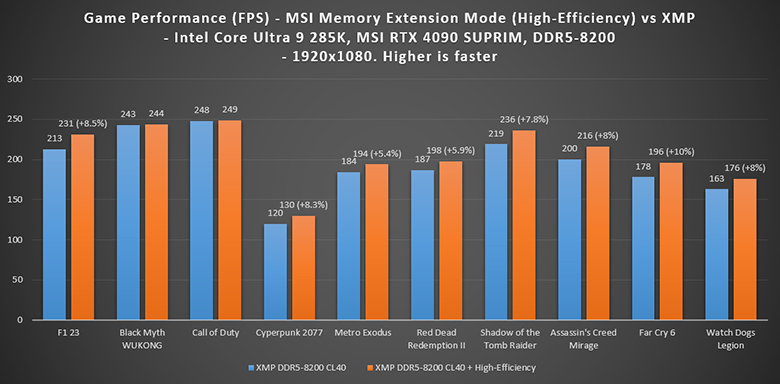
Voici ce que l’on constate dans les tests comparatifs entre RAM avec XMP activé et RAM en mode standard (JEDEC) :
1. En gaming :
- Avec un processeur Intel i5/i7 et une carte graphique RTX, l’activation du XMP permet un gain moyen de 5 à 10 FPS dans les jeux exigeants comme Cyberpunk 2077, Far Cry 6 ou Hogwarts Legacy.
- Les jeux e-sport (CS:GO, Valorant) bénéficient d’un temps de réponse plus rapide, essentiel pour la réactivité.
2. En montage vidéo :
- Avec Adobe Premiere Pro ou DaVinci Resolve, le temps de rendu diminue de 8 à 15% selon la résolution et la complexité du projet.
- L’ouverture des fichiers lourds et les tâches de prévisualisation sont plus fluides.
3. En usage multitâche :
- Lorsqu’on ouvre plusieurs applications simultanément (navigateur, logiciels de bureautique, traitement d’image), l’expérience devient beaucoup plus réactive.
4. Températures et consommation :
- En général, l’activation du XMP augmente légèrement la température de la RAM (2 à 5°C). Rien d’inquiétant si votre boîtier est bien ventilé.
- La consommation électrique reste faible, même avec des profils XMP à 4000 MHz+.
Problèmes fréquents et leurs solutions
Même si l’activation du XMP est généralement simple, certains utilisateurs rencontrent des problèmes courants. Voici un récapitulatif des difficultés possibles et comment les résoudre efficacement.
1. L’option XMP n’apparaît pas dans le BIOS :
Cela peut signifier que votre carte mère ne prend pas en charge le XMP ou que la RAM installée ne dispose pas de profils XMP. Vérifiez :
- Si le BIOS est à jour
- Que les barrettes RAM sont bien installées dans les bons emplacements (généralement A2 et B2)
- Que vous êtes bien dans le mode avancé du BIOS/UEFI
2. Le système plante après avoir activé le XMP :
Ce problème peut être lié à :
- Une tension RAM insuffisante
- Une incompatibilité entre RAM et carte mère
- Une alimentation électrique instable
Solutions : essayez un profil XMP différent, désactivez XMP, ou entrez des valeurs manuelles plus stables.
3. L’ordinateur redémarre en boucle ou ne s’allume plus :
Dans ce cas, il faut clear le CMOS (réinitialiser le BIOS). Cela se fait soit via un bouton sur la carte mère, soit en retirant la pile CMOS quelques secondes. Cela ramène tous les réglages à leur état d’origine.
Conseils pour les gamers
Les joueurs ont tout intérêt à activer le profil XMP pour tirer pleinement profit de leurs composants, surtout lorsqu’ils utilisent des processeurs puissants et des cartes graphiques de dernière génération.
1. Meilleurs FPS avec XMP :
Des tests ont montré que l’activation du XMP sur une RAM 3600 MHz CL16, par exemple, peut améliorer les FPS moyens de 5 à 10 % par rapport à la même RAM bridée à 2133 MHz. Cette différence est particulièrement notable dans les jeux en 1080p, où le CPU et la RAM sont plus sollicités que la carte graphique.
2. Réduction de la latence :
Le XMP active souvent des timings mémoire plus serrés, ce qui améliore la latence système. Cela se traduit par une meilleure réactivité, notamment dans les jeux compétitifs comme Valorant, Fortnite, ou Call of Duty Warzone.
3. Fluidité du multitâche pendant le jeu :
Activer XMP facilite le streaming, la capture vidéo, ou l’utilisation simultanée de logiciels (OBS, Discord, navigateur), car la bande passante mémoire est plus large.
Conseil bonus : privilégiez des barrettes dual channel identiques (fréquence, timings, marque) pour maximiser les performances.
Conseils pour le montage vidéo ou 3D
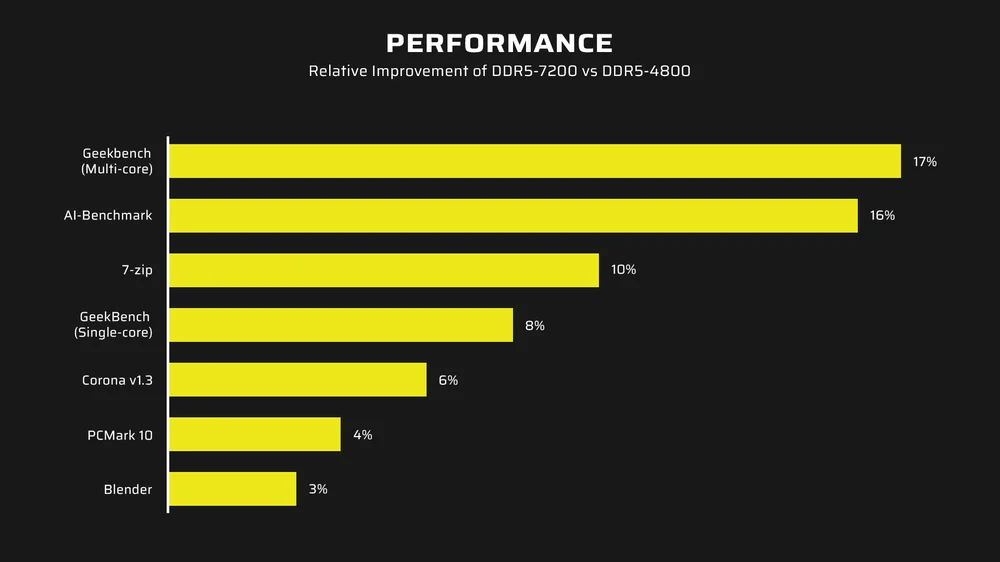
Les professionnels de la création qui travaillent avec des logiciels de montage vidéo, de modélisation 3D, ou de retouche photo peuvent aussi bénéficier grandement de l’activation du XMP.
1. Rendus plus rapides :
Avec une RAM rapide, les temps de rendu dans Adobe Premiere Pro, After Effects, ou DaVinci Resolve peuvent chuter de 10 à 20 %, en particulier sur des projets en 4K avec de nombreux effets.
2. Moins de ralentissements :
L’utilisation du XMP permet de mieux gérer les scènes complexes dans Blender, Cinema 4D, ou Autodesk Maya, notamment lorsqu’il s’agit de textures lourdes ou de simulations.
3. Avantage en multitâche professionnel :
Les créateurs travaillent souvent avec plusieurs applications ouvertes. Grâce au XMP, le chargement de gros fichiers, la lecture en temps réel et le calcul multitâche sont bien plus fluides.
Conseil : Si vous utilisez des logiciels intensifs, pensez à coupler l’activation du XMP avec une augmentation de la quantité totale de RAM (ex. : 32 Go ou 64 Go) pour un gain encore plus significatif.
Comment savoir si le XMP est bien activé ?
Une fois le XMP activé dans le BIOS, il est essentiel de vérifier que le profil fonctionne correctement. Plusieurs méthodes simples permettent de le confirmer depuis Windows.
1. Via le Gestionnaire des tâches :
- Ouvrez le Gestionnaire des tâches (clic droit sur la barre des tâches → « Gestionnaire des tâches »)
- Allez dans l’onglet « Performances », puis sélectionnez « Mémoire »
- Vérifiez la vitesse de la RAM affichée. Si elle correspond à celle du profil XMP (ex. : 3200 MHz), c’est bon signe.
2. Avec CPU-Z :
- Téléchargez et ouvrez CPU-Z
- Allez dans l’onglet « Memory »
- Vérifiez la DRAM Frequency et multipliez-la par 2 (par exemple, 1600 MHz x 2 = 3200 MHz). Cela confirme la fréquence effective.
- Comparez avec l’onglet « SPD » pour visualiser les profils XMP stockés dans la RAM.
3. Autres outils utiles :
- HWiNFO : pour des détails avancés sur la mémoire
- Thaiphoon Burner : pour afficher les timings XMP exacts
- AIDA64 : pour tester les performances de la mémoire
Ces outils vous permettent aussi de surveiller la stabilité, la température et les tensions, ce qui est crucial après avoir modifié le profil de la mémoire.
Questions fréquentes
- Est-ce que le XMP annule la garantie de ma RAM ou de ma carte mère ?
Non. Les profils XMP sont validés par le fabricant de la RAM. Toutefois, certaines cartes mères indiquent que l’overclocking peut théoriquement annuler la garantie en cas de dommages. En pratique, cela reste très rare.
- Peut-on activer le XMP sur un PC portable ?
Dans la plupart des cas, non. Les BIOS de PC portables sont souvent limités et ne permettent pas de modifier les profils mémoire. Seuls certains modèles haut de gamme pour le gaming le permettent.
- Puis-je créer un profil XMP personnalisé ?
Les profils XMP sont écrits dans la mémoire EEPROM de la RAM et ne sont pas modifiables directement. En revanche, vous pouvez paramétrer manuellement les fréquences et timings dans le BIOS, puis enregistrer ces réglages comme profil utilisateur sur certaines cartes mères.
- Quelle est la durée de vie de la RAM en XMP ?
Si la tension reste dans des valeurs sûres (autour de 1.35V à 1.4V) et que la RAM est bien refroidie, la durée de vie ne sera pas réduite. La RAM est conçue pour supporter ces profils.
- Dois-je activer XMP si je ne joue pas ?
Oui, dans la plupart des cas. Même en usage bureautique, web ou multimédia, une RAM plus rapide améliore le confort d’utilisation et réduit les temps de chargement.